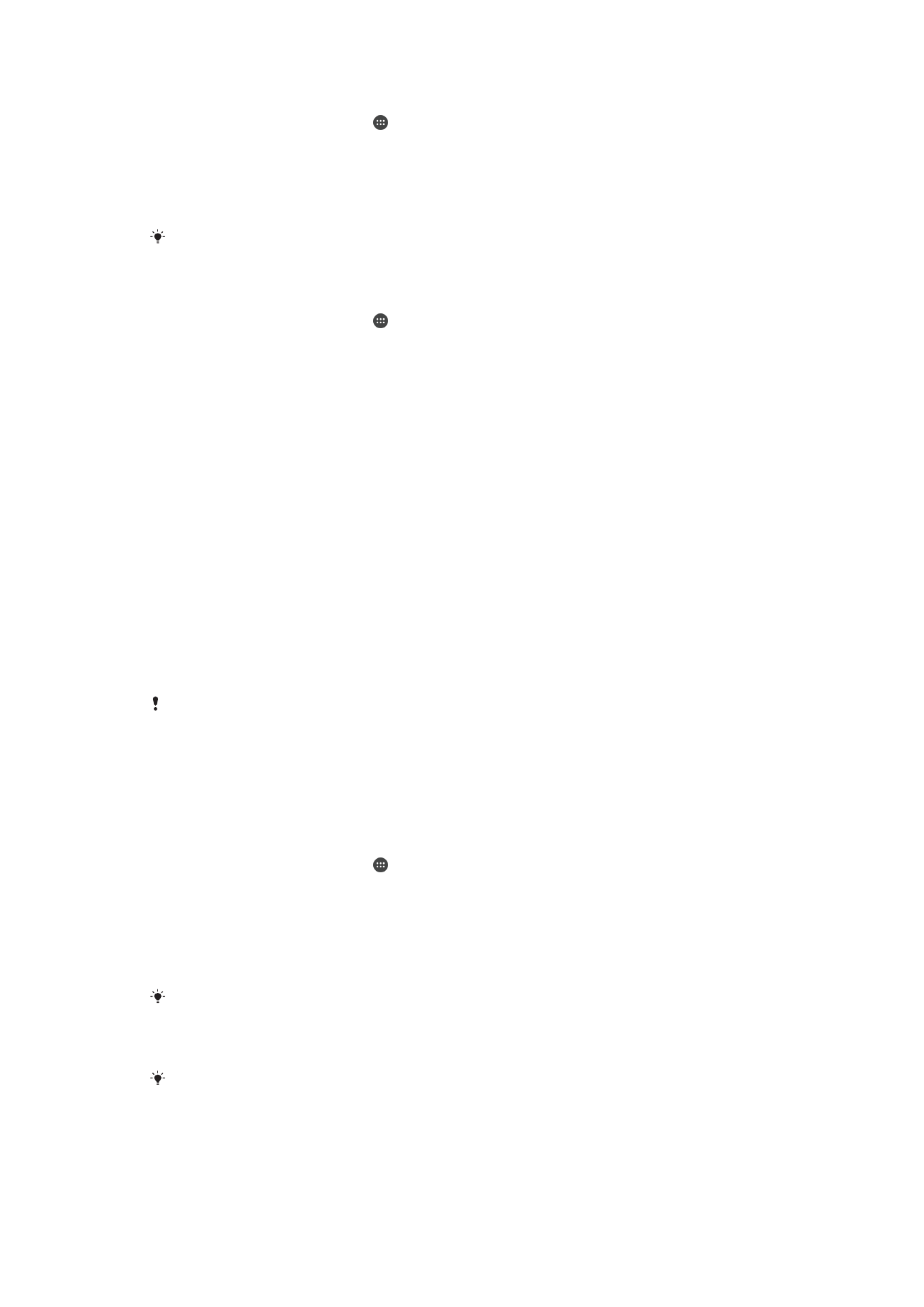
Več uporabniških računov
Vaša naprava podpira več uporabniških računov, kar pomeni, da se lahko različni
uporabniki ločeno prijavijo v napravo in jo uporabljajo. Več uporabniških računov je dobra
rešitev za primere, kadar več članov družine ali skupine uporablja isto napravo.
Uporabniki imajo lahko različne začetne zaslone, ozadja in splošne nastavitve ter ločeno
dostopajo do programov in pomnilnika za datoteke, kot so glasba in fotografije.
Če nekdo želi začasno uporabljati vašo napravo, lahko preklopite napravo v način za
goste in omogočite račun za goste za tega uporabnika. V načinu za goste se vaša
naprava zažene z novo nameščenim sistemom in samo z vnaprej nameščenimi programi.
Ko gost preneha uporabljati vašo napravo, lahko sejo izbrišete, da bo naslednji uporabnik
lahko začel na novo.
Uporabnik, ki prvi nastavi napravo, postane lastnik te naprave. Lastnik je skrbnik oz.
glavni uporabnik. Računa lastnika ni mogoče izbrisati, vendar pa lahko lastnik izbriše vse
dodatne uporabniške račune. Dodate lahko največ tri navadne uporabniške račune .
Račun za gosta je vnaprej nameščen in ga ni mogoče izbrisati.
Nekatere funkcije so na voljo samo lastniku. Samo lastnik lahko na primer dostopa do zunanje
kartice SD.
Uporaba več uporabniških računov
Dodajanje navadnega uporabniškega računa
1
Prepričajte se, da ste prijavljeni kot lastnik, torej kot uporabnik, ki je prvi nastavil
napravo.
2
Na začetnem zaslonu tapnite .
3
Poiščite in tapnite
Nastavitve > Uporabniki > Dodaj uporabnika.
4
Tapnite
V redu. Ustvarjen je nov račun.
5
Tapnite
NASTAVI. Zaslon se zaklene in ikona, ki predstavlja novo dodanega
uporabnika, se prikaže v zgornjem desnem zaslonu.
6
Odklenite zaslon tako, da podrsnete levo ali navzgor.
7
Upoštevajte navodila na zaslonu za nastavitev računa za uporabnika.
Če oseba, ki uporablja novi račun, želi nastaviti račun, ki trenutno ni na voljo, tapnite
NE ZDAJ
v 5. koraku. Ko je uporabnik pripravljen, lahko izberete
Uporabniki v možnosti Nastavitve in si
ogledate novi račun, ki je prikazan kot
Nov uporabnik. Tapnite račun in sledite navodilom, da
dokončate nastavitev.
Navadni uporabniški račun lahko tudi dodate iz vrstice stanja na katerem koli zaslonu. Vrstico
stanja povlecite navzdol in tapnite ikono uporabnika ter
Dodaj uporabnika.
60
To je internetna različica te publikacije. © Tiskajte samo za zasebno uporabo.
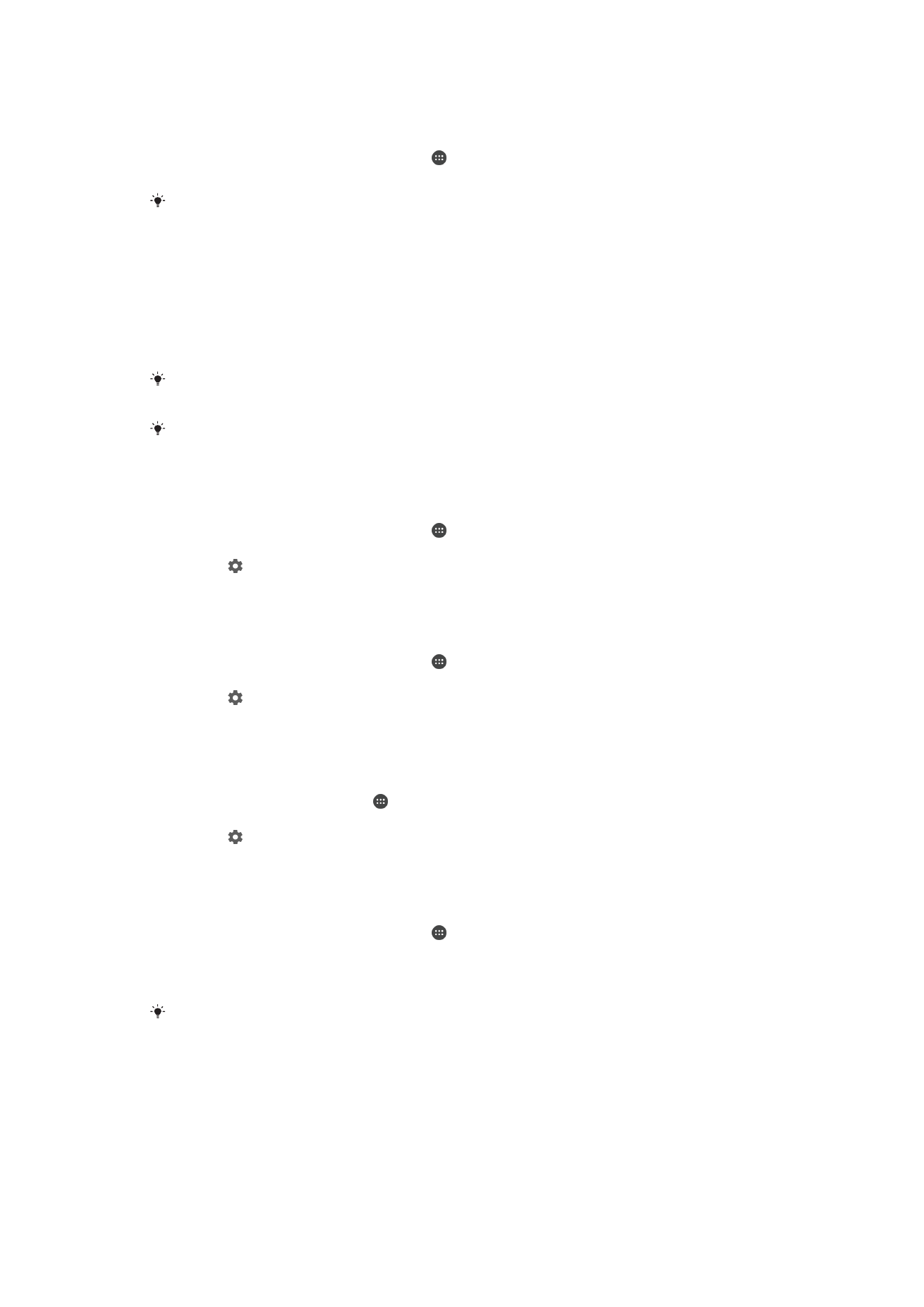
Aktiviranje računa gostujočega uporabnika
1
Prepričajte se, da ste prijavljeni kot lastnik, torej kot uporabnik, ki je prvi nastavil
napravo.
2
Ko imate odprt začetni zaslon, tapnite .
3
Poiščite in tapnite
Nastavitve > Uporabniki > Gost.
Račun gostujočega uporabnika lahko aktivirate tudi v vrstici stanja na poljubnem zaslonu.
Vrstico stanja povlecite navzdol z dvema prstoma in tapnite ikono uporabnika ter
Dodajanje
gosta.
Preklapljanje med različnimi uporabniškimi računi
1
Če si želite ogledati seznam uporabnikov, povlecite vrstico stanja navzdol z dvema
prstoma in tapnite ikono uporabnika na zaslonu zgoraj desno.
2
Tapnite ikono, ki predstavlja uporabniški račun, na katerega želite preklopiti.
Prikaže se zaklenjeni zaslon tega uporabniškega računa.
Ko preklopite na račun za goste, tapnite
Začni znova, če želite izbrisati prejšnjo sejo, ali Da,
nadaljuj, če želite nadaljevati prejšnjo sejo.
Vsak uporabnik lahko nastavi lasten zaklenjeni zaslon. Preberite
Zaklepanje zaslona
na
strani 11.
Običajnemu uporabniku omogočite vzpostavitev klicev in uporabo sporočil SMS
1
Prepričajte se, da ste prijavljeni kot lastnik.
2
Ko imate odprt začetni zaslon, tapnite .
3
Poiščite in tapnite
Nastavitve > Uporabniki.
4
Tapnite zraven imena uporabnika, nato pa povlecite drsnik zraven možnosti
Vklop telefon. klicev in sporočil SMS na desno.
Omogočite gostu, da vzpostavi klic
1
Prepričajte se, da ste prijavljeni kot lastnik.
2
Ko imate odprt začetni zaslon, tapnite .
3
Poiščite in tapnite
Nastavitve > Uporabniki.
4
Tapnite zraven možnosti
Gost in povlecite drsnik zraven možnosti Vklop
telefonskih klicev na desno.
Brisanje običajnega uporabniškega računa iz naprave
1
Prepričajte se, da ste prijavljeni kot lastnik.
2
Na začetnem zaslonu tapnite .
3
Poiščite in tapnite
Nastavitve > Uporabniki.
4
Tapnite ob imenu uporabnika, ki ga želite izbrisati, in nato tapnite
Odstranjevanje uporabnika > Izbriši .
Brisanje podatkov seje gosta
1
Prepričajte se, da ste prijavljeni v račun za goste.
2
Ko imate odprt začetni zaslon, tapnite .
3
Poiščite in tapnite
Nastavitve > Uporabniki.
4
Poiščite in tapnite
Odstranjevanje gosta.
5
Tapnite
Odstrani.
Dokler ste prijavljeni v račun za goste, lahko sejo gosta tudi izbrišete v vrstici stanja na
katerem koli zaslonu. Vrstico stanja povlecite navzdol z dvema prstoma in tapnite ikono
uporabnika ter
Odstranjevanje gosta.
Nastavitve za več uporabniških računov
V napravah z več uporabniki so na voljo tri različne vrste nastavitev:
•
Nastavitve, ki jih lahko spremeni kateri koli uporabnik in vplivajo na vse uporabnike. Sem
uvrščamo nastavitve jezika, omrežja Wi-Fi, načina za letenje ter tehnologij NFC in
Bluetooth®
61
To je internetna različica te publikacije. © Tiskajte samo za zasebno uporabo.
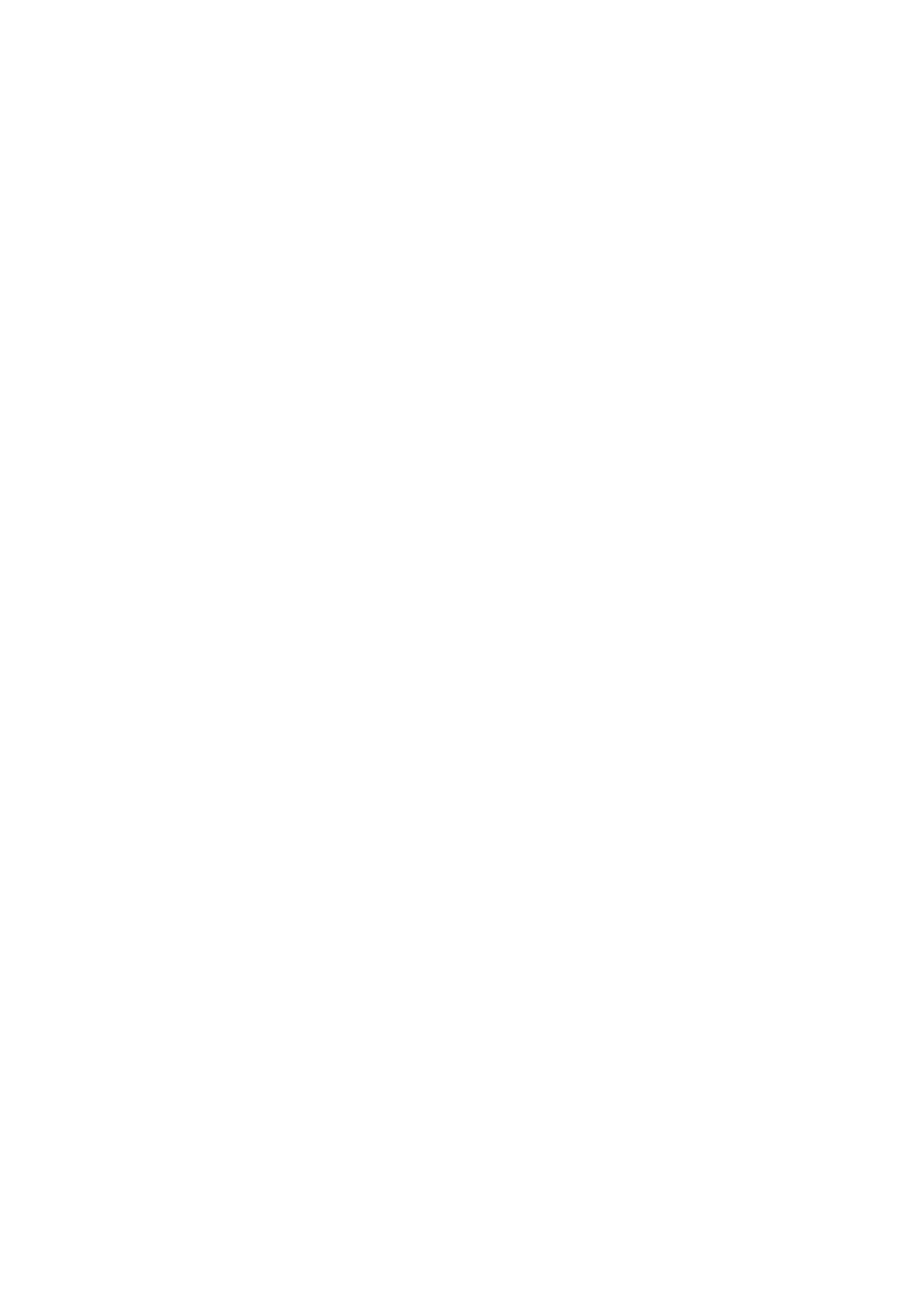
•
Nastavitve, ki veljajo le za posamezen uporabniški račun. Sem uvrščamo samodejno
sinhroniziranje podatkov, zaklepanje zaslona, različne dodane račune in ozadje.
•
Nastavitve, ki so prikazane le lastniku in veljajo za vse uporabnike, na primer nastavitve
za VPN.
62
To je internetna različica te publikacije. © Tiskajte samo za zasebno uporabo.